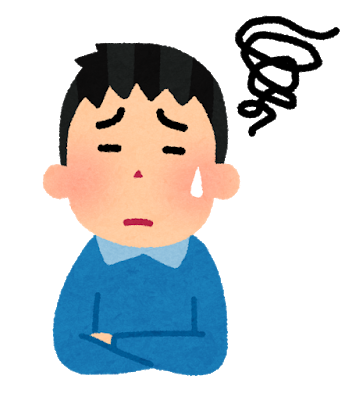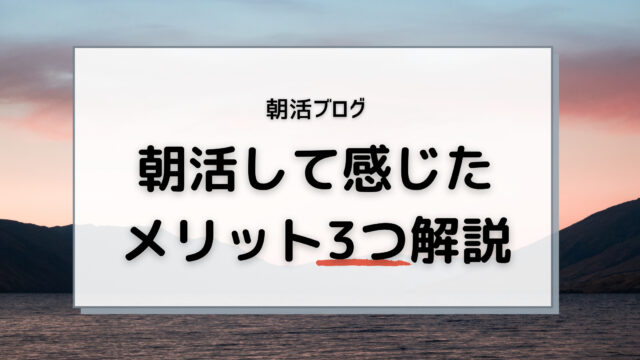ダウングレードするしか無いかな・・・?
そんな悩みに答えていきます。
※この記事はWordPress5.6.1を対象にしています。他のバージョンでは解決しない場合が有ります。
ショートコードを一瞬で呼び出すことが出来るプラグインのAddQuicktag。
短時間で記事のデザインを整えることが出来る超便利プラグインです。
しかしながら、WordPress5.6~5.6.1のバージョンでは相性が悪く、ビジュアルエディター上に表示されなくなったという報告を多く見かけます。
実際私も5.6にアップデートした時はAddQuicktagが使えなくなってしまいました。
WordPressを元のバージョンに戻せば解決できるのですが、セキュリティ上あまり良くありません。
今回はダウングレード無しでAddQuicktagを表示させる方法を解説します。
ブラウザの再読み込みで解決

対処法は簡単で、ブラウザを更新するだけ。
とはいえただ更新ボタンを押すだけでは無く、スーパーリロード(強制リロード)という機能を使います。
ブラウザによって操作は違いますが基本的にはctrlキー+F5キーでスーパーリロードが可能です。
Internet Explorerはctrl+F5
chromeはshift+F5
safariはctrl+R
私の場合はこのスーパーリロードの操作を行ったら解決することが出来ました。
※注:念のため作業途中の記事は上書き保存してから行いましょう!
AddQuicktag以外にも何かしらの機能がビジュアルエディターに表示されない時、スーパーリロードで解決できる場合があるようです。
それでも度々AddQuicktagが表示されなくなることが有りますが、その時はまたスーパーリロードすればOKです。
不具合でお困りの方はぜひお試しください。
素人ながらに調べてみたら、AddQuicktagが表示されないのはキャッシュが原因なようです。
ブラウザのキャッシュを消去しても良いですが、不具合の度に設定画面からキャッシュ消去をするのも面倒です。
スーパーリロードを使えばPC内のキャッシュを無視してサイトのデータを強制的に再読み込みさせることが出来ます。
サイト内のデータを一時的にパソコンに保存し、次に同じサイトにアクセスしたときの読み込み速度を向上させるためのもの。
ダウングレードでも可能

WordPressのアップデートによって不具合が発生しているので、当然WordPressのバージョンを下げるダウングレードでも不具合を解決することが出来ます。
私も以前WP Downgradeというプラグインを使ってダウングレードを行いました。
使い方に関しては今回は割愛しますが、ダウングレードしたらアップデート後の不具合も無事解決。
しかしセキュリティ面を考えると、WordPressのダウングレードはそれなりにリスクも伴います。
やむを得ない場合を除いて、基本的には最新バージョンを使うようにしましょう。
まとめ
AddQuicktagが表示されない時は、とりあえずスーパーリロード!
ctrl+F5 又は shift+F5 で可能
ダウングレードは最後の手段
WordPress5.6.〇バージョンでAddQuicktagが表示されない時の対処法についてまとめてみました。
ダウングレードで解決するパターンが多く見つかりますが、まずは安全にスーパーリロードを試してみましょう。
誰かのトラブル解決のヒントになれば幸いです。
最後まで読んでいただき、ありがとうございました。